win10关闭来宾 如何在win10系统中启用/关闭来宾账户
更新时间:2024-07-02 12:35:25作者:jiang
在Win10系统中,来宾账户是一种临时性账户,通常用于临时访客或共享设备的用户,启用或关闭来宾账户可以帮助我们更好地管理系统安全性和用户权限。在本文中我们将讨论如何在Win10系统中启用或关闭来宾账户,以便您能够根据自己的需求来灵活调整系统设置。随着技术的不断发展,保护个人信息和确保系统安全已经变得尤为重要,因此了解如何管理用户账户将有助于我们更好地保护个人隐私和系统安全。
具体方法:
1、打开Win10控制面板,在大图标查看方式下。找到并点击打开“用户账户”
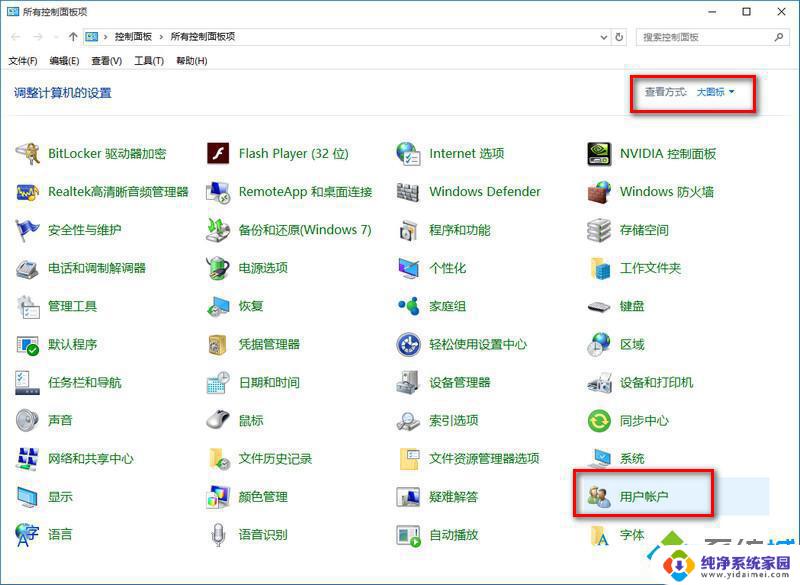
2、在用户账户界面,点击“管理其他账户”。
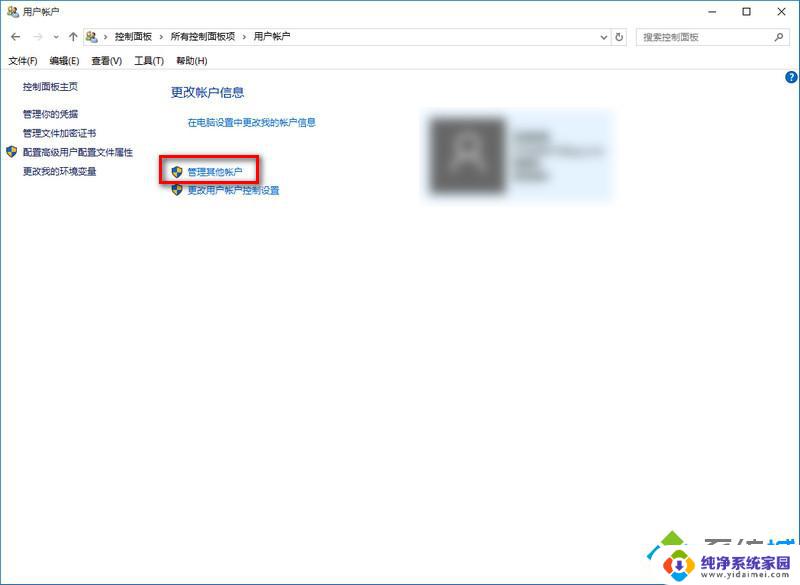
3、在管理帐户界面,点击“Guest”。
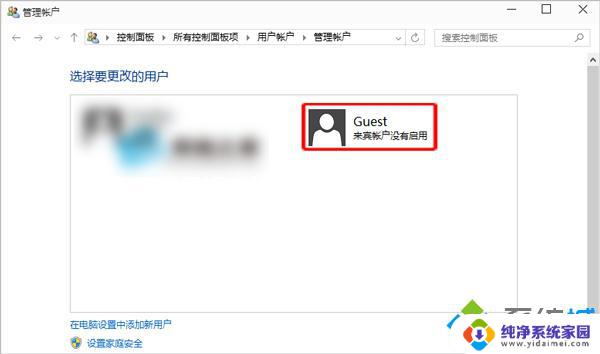
4、在启用来宾账户界面,点击“启用”就可以了。
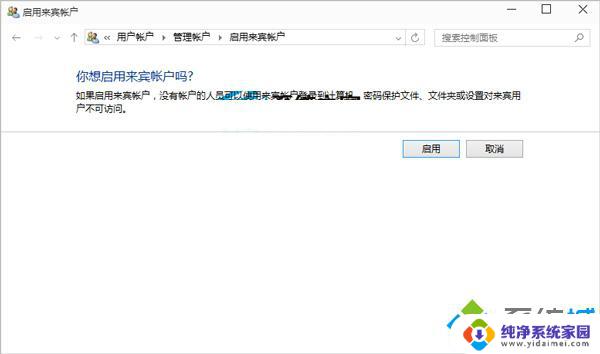
5、如果要关闭来宾账户,进行同样的操作,然后点击左侧“关闭来宾账户”即可。
以上就是关闭 Windows 10 来宾账户的全部内容,如果你遇到相同的问题,可以参考本文中介绍的步骤进行修复,希望对大家有所帮助。
win10关闭来宾 如何在win10系统中启用/关闭来宾账户相关教程
- win10怎么来宾账户 Win10正式版Guest来宾账户开启教程
- win10启用guest来宾账户 Win10系统怎么新建guest账户
- Win10怎么关闭来宾用户?快速实现操作步骤
- 电脑guest账户 Win10正式版Guest来宾账户使用教程
- windows10来宾账户设置 Win10正式版Guest账户使用方法
- win10游客账号权限设置 Win10来宾账户权限设置详解
- 关闭win10账户控制 怎样彻底关闭Win10用户账户控制
- net user administrator命令的作用 如何在Win10系统中设置Administrator账户的启用和关闭
- win10启动或关闭windows功能在哪里 如何在Win10中关闭Windows功能
- win10关闭win键 如何关闭Win键热键在win10系统中
- 怎么查询电脑的dns地址 Win10如何查看本机的DNS地址
- 电脑怎么更改文件存储位置 win10默认文件存储位置如何更改
- win10恢复保留个人文件是什么文件 Win10重置此电脑会删除其他盘的数据吗
- win10怎么设置两个用户 Win10 如何添加多个本地账户
- 显示器尺寸在哪里看 win10显示器尺寸查看方法
- 打开卸载的软件 如何打开win10程序和功能窗口